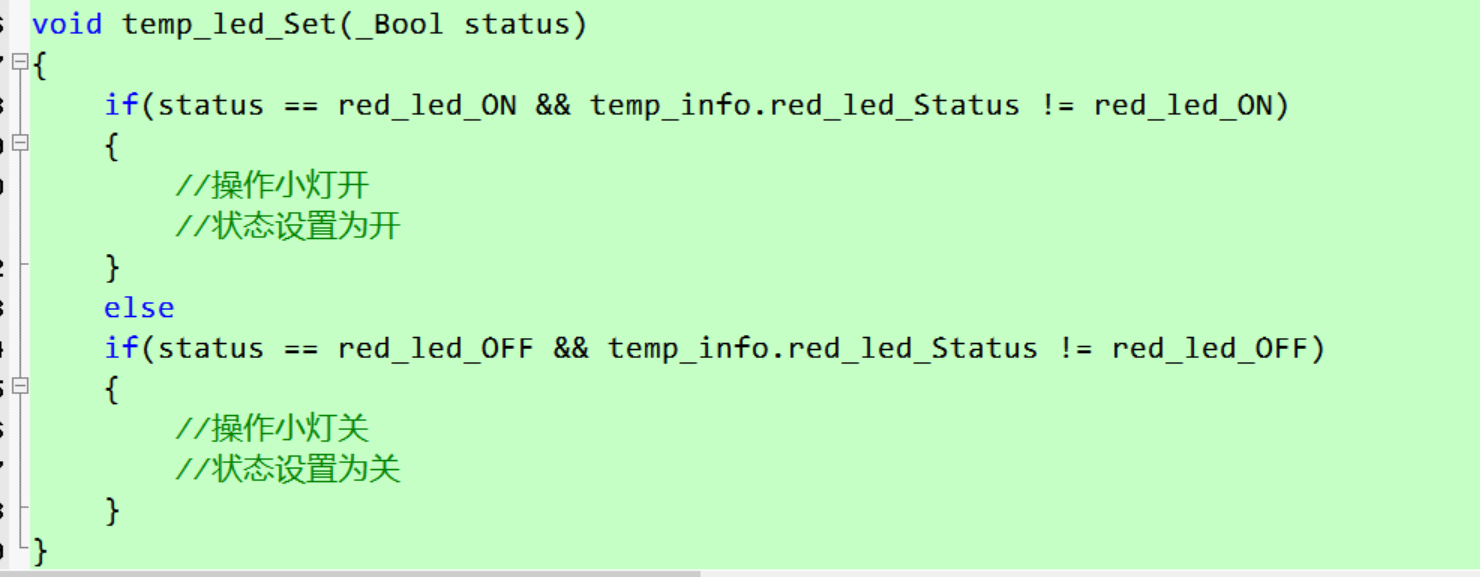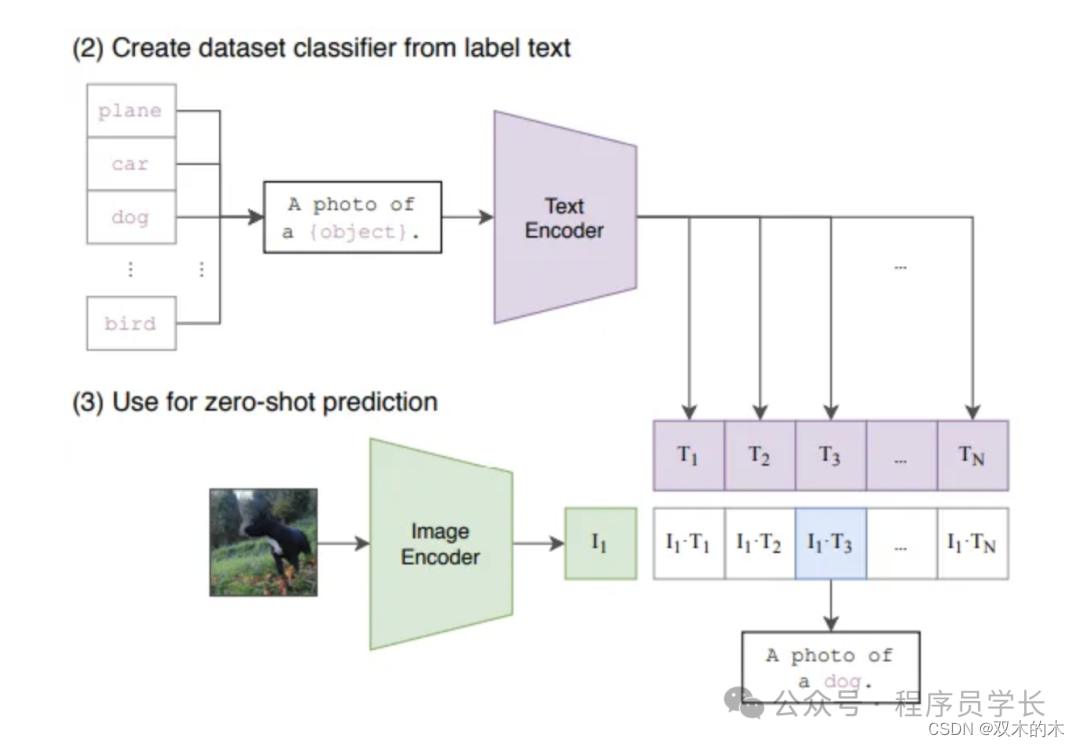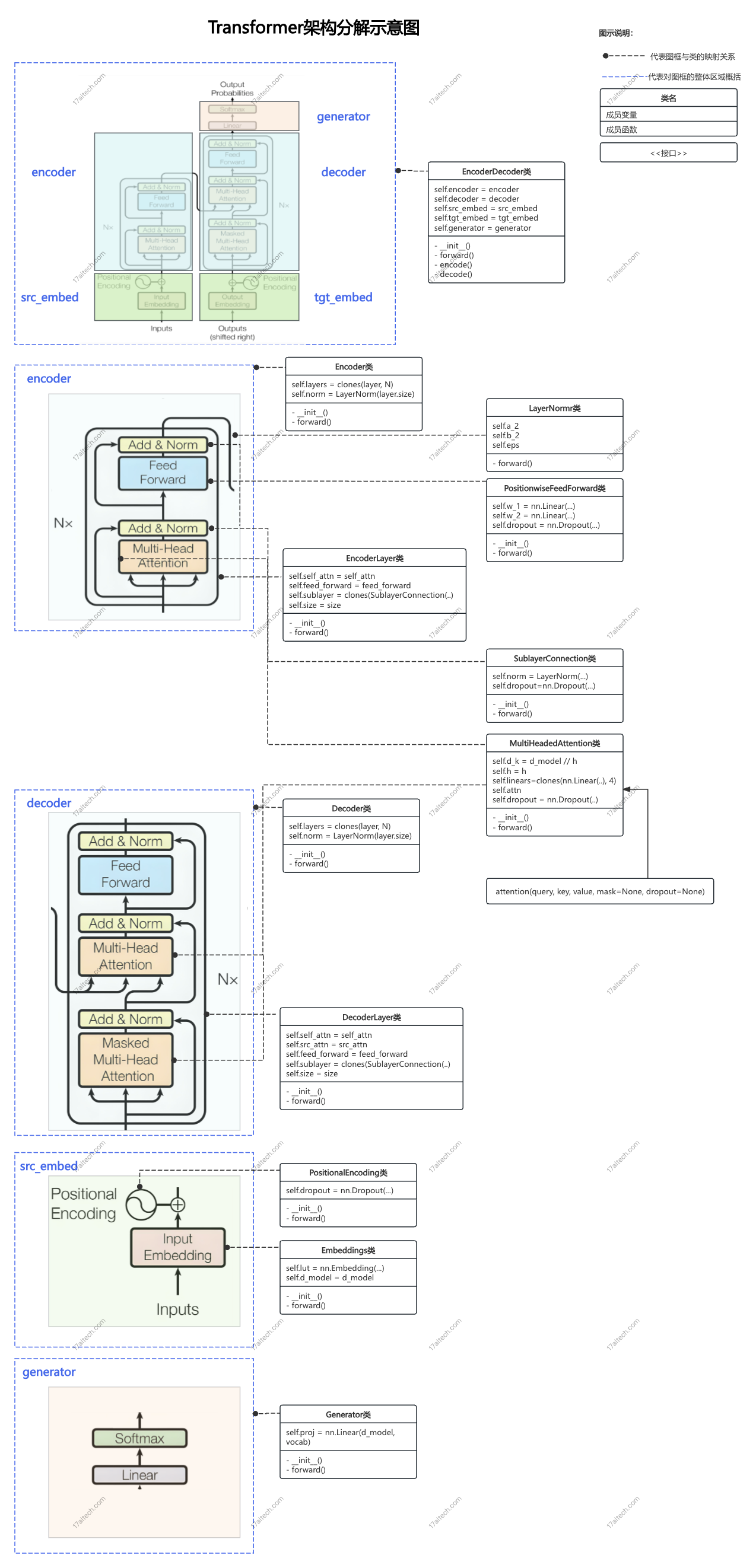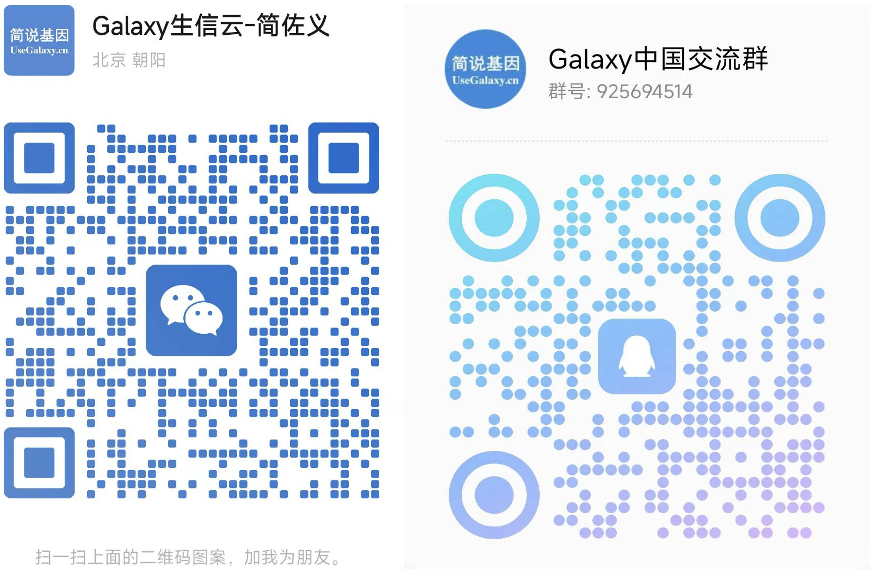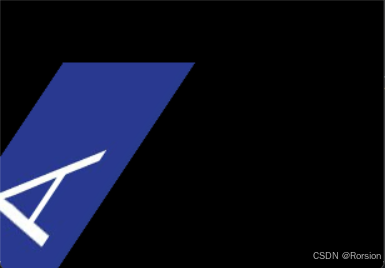Artistic Style 是适用于 C、C++、C++/CLI、 Objective-C 、C# 和 Java 编程语言的源代码缩进器、格式化器和美化器。它用 C++ 编写,可以从命令行使用,也可以作为库合并到另一个程序中。可以从命令行或选项文件输入选项。可以从用 C++ 以外的语言编写的程序中调用该库版本。
Keil 中安装插件
下载 Artistic Style 解压得到的安装包,将解压后的文件放到Keil安装目录中,如D:\keil5\ins\astyle-3.5-x64,如下图所示。

打开Keil 软件,选择【Tools】 -【 Customize Tools Menu…】

在上图中第5步中Command(命令)行中填入astyle.exe的绝对路径。
在上图中第6步中 Arguments(参数)行中填入配置选项,如下:
!E --style=1tbs --indent-col1-comments --break-blocks --pad-oper --pad-comma --pad-header --unpad-paren --delete-empty-lines --align-pointer=name --break-one-line-headers --add-braces --max-code-length=120
如果想更方便的调用Astyle,可以设置快捷键,方法如下:
【Edit】- 【 Configuration…】

参考资料
- [1] 【CSDN@徐晓康的博客】keil MDK5插件推荐——Astyle代码格式化插件
- [2] 【Artistic Style 官网】https://astyle.sourceforge.net/
Notepad++中安装插件
Separated AStyleOption for C, C++, Java, C# and Objective-C
适用于 C、C++、Java、C# 和 Objective-C 的独立 AStyleOption
Format code automatically matches the corresponding language AStyleOption
格式代码自动匹配对应语言 AStyleOption
How to Use NppAStyle
如何使用 NppAStyle
1、下载解压 NppAStyle.dll 复制到【plugins】 文件夹下,重新启动 Notepad++,【插件】菜单中将出现 NppAStyle 菜单。
将下载解压后的文件放在【plugins】文件目录下:


再次打开notepad++ 会发现多了一个选项,也就是我们刚刚添加的插件名称。

选择【Option…】选项设置代码风格:

设置格式化代码快捷键【Ctrl + Q】。


参考资料
- [1] 【GitHub】 NppAStyle-0.2.9-20231220
使用Notepad++来开发C程序
- [1] 使用Notepad++来开发C程序
- [2] 【CSDN】使用Notepad++来开发C程序
资料下载
- 插件安装包:astyle-3.5-x64 & NppAStyle-0.2.9-x64 Keil&Notepad++ 格式化